我们使用Photoshop修图后,需要将修好的图复原,你们晓得操作的方法吗?下文就为大伙带来了Photoshop中将修好图片复原的具体操作方法。 开Photoshop软件,导入图片,进行编辑,这时想要
我们使用Photoshop修图后,需要将修好的图复原,你们晓得操作的方法吗?下文就为大伙带来了Photoshop中将修好图片复原的具体操作方法。

开Photoshop软件,导入图片,进行编辑,这时想要还原初始图像。
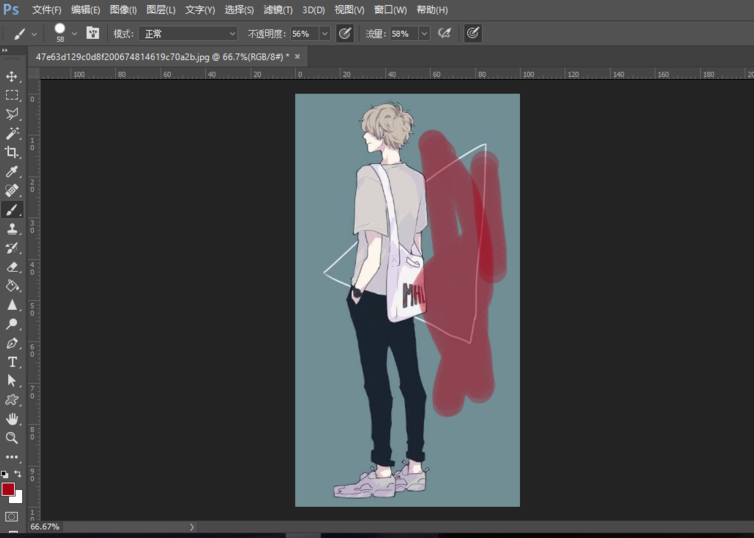
方法1:
按键盘上的F12,即可恢复原始图像。
方法2:
点击菜单栏的文件——恢复,效果也是一样的。
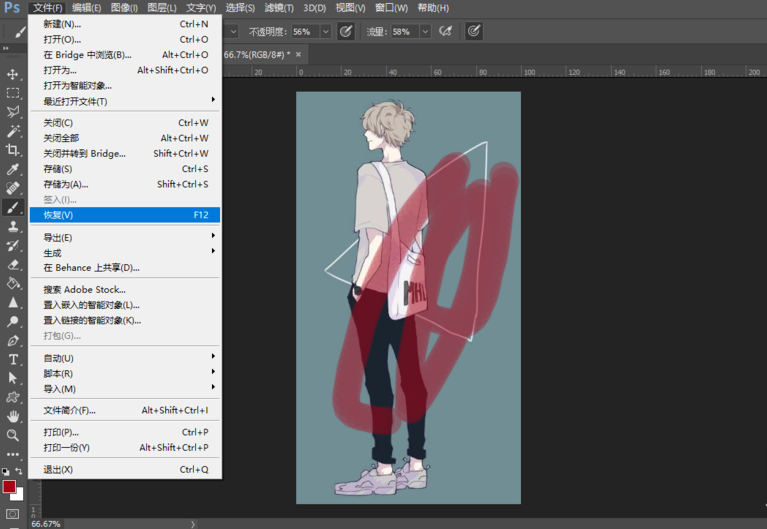
方法3:
点击菜单栏的窗口——历史记录。
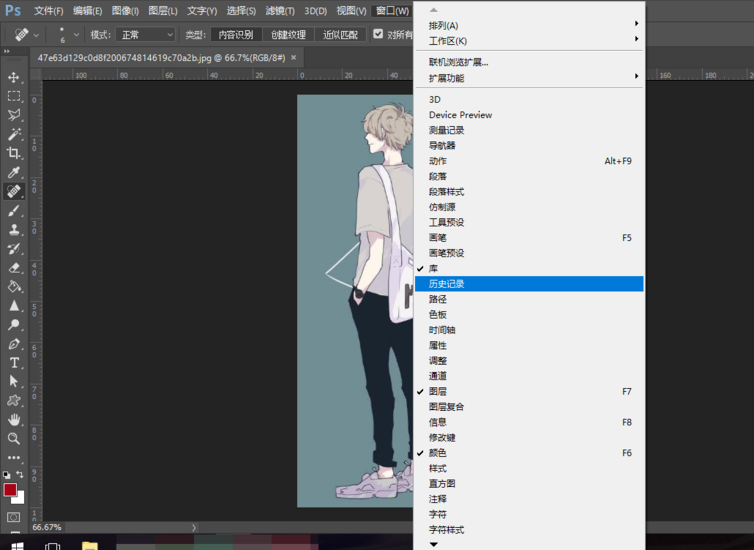
打开历史记录面板,用鼠标点击最初的图像,即可恢复成原始图像。
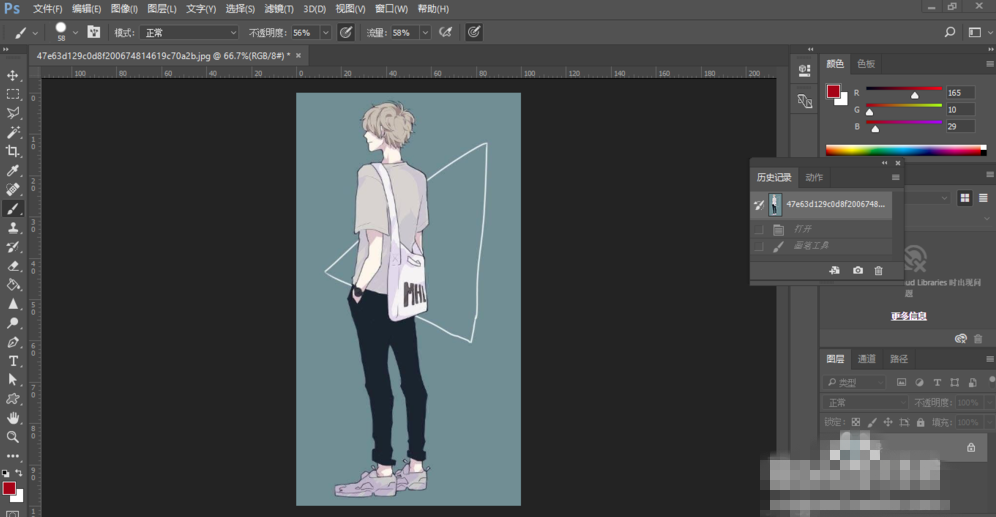
按照上文描述的Photoshop中将修好图片复原的具体操作方法,你们是不是都学会啦!
以上就是小编为大家带来的Photoshop中将修好图片复原的具体操作方法全部内容,更多相关资讯尽在iefans!
